Fork è un CMS open source facile da usare che utilizza i componenti Symfony. Ha un'interfaccia intuitiva e facile da usare, potenti app che puoi scaricare per espandere il tuo sito e un'ampia raccolta di bellissimi temi. In questo tutorial, esamineremo l'installazione e la configurazione di Fork CMS sul sistema Debian 9 utilizzando Nginx come server Web, MariaDB come motore di database e, facoltativamente, puoi proteggere il livello di trasporto utilizzando il client Acme.sh e il certificato Let's Encrypt autorità per aggiungere il supporto SSL.
Requisiti
I requisiti per l'installazione e l'esecuzione di Fork CMS sono:
- Versione PHP 7.1 o successiva.
- Dovrebbero essere installate e abilitate le seguenti estensioni PHP:cURL , libxml , DOM , XML semplice , SPL , PDO (con driver MySQL) , stringa_mb , icona , Libreria grafica GD2 , JSON , PCRE , internazionale .
- MySQL 5.0 o versioni successive.
- NGINX o Apache con
.htaccess,mod_rewrite,mod_expires(opzionale ma consigliato),mod_deflate(opzionale) abilitato.
Prerequisiti
- Un sistema operativo che esegue Debian 9.
- Un utente non root con privilegi sudo.
Passaggi iniziali
Controlla la tua versione di Debian:
lsb_release -ds
# Debian GNU/Linux 9.9 (stretch)
Imposta il fuso orario:
dpkg-reconfigure tzdata
Aggiorna i pacchetti del tuo sistema operativo (software). Questo è un primo passo importante perché ti assicura di avere gli ultimi aggiornamenti e correzioni di sicurezza per i pacchetti software predefiniti del tuo sistema operativo:
apt update && apt upgrade -y
Installa alcuni pacchetti essenziali che sono necessari per l'amministrazione di base del sistema operativo Debian:
apt install -y curl wget vim git sudo unzip socat bash-completion dirmngr apt-transport-https
Passaggio 1:installazione di estensioni PHP e PHP
Debian non fornisce l'ultima versione di PHP nei suoi repository software predefiniti. Dovremo aggiungere una community gestita dal repository di terze parti.
sudo wget -O /etc/apt/trusted.gpg.d/php.gpg https://packages.sury.org/php/apt.gpg
echo "deb https://packages.sury.org/php/ $(lsb_release -sc) main" | sudo tee /etc/apt/sources.list.d/php.list
sudo apt update
Installa PHP, nonché le estensioni PHP necessarie per Fork CMS:
sudo apt install -y php7.2 php7.2-cli php7.2-fpm php7.2-common php7.2-mysql php7.2-curl php7.2-json php7.0-zip php7.2-gd php7.2-xml php7.2-mbstring php7.2-opcache php7.2-intl
Per mostrare PHP compilato nei moduli, puoi eseguire:
php -m
ctype
curl
exif
fileinfo
. . .
. . .
Controlla la versione PHP:
php --version
# PHP 7.2.19-1+0~20190531112637.22+stretch~1.gbp75765b (cli) (built: May 31 2019 11:26:38) ( NTS )
# Copyright (c) 1997-2018 The PHP Group
# Zend Engine v3.2.0, Copyright (c) 1998-2018 Zend Technologies
# with Zend OPcache v7.2.19-1+0~20190531112637.22+stretch~1.gbp75765b, Copyright (c) 1999-2018, by Zend Technologies
Il servizio PHP-FPM viene avviato e abilitato automaticamente al riavvio sul sistema Debian 9, quindi non è necessario avviarlo e abilitarlo manualmente. Possiamo passare al passaggio successivo, ovvero l'installazione e la configurazione del database.
Passaggio 2:installa MariaDB e crea un database per Fork CMS
Installa il server del database MariaDB:
sudo apt install -y mariadb-server
Controlla la versione di MariaDB:
mysql --version
# mysql Ver 15.1 Distrib 10.1.38-MariaDB, for debian-linux-gnu (x86_64) using readline 5.2
Esegui mysql_secure installation script per migliorare la sicurezza di MariaDB e impostare la password per l'utente root di MariaDB:
sudo mysql_secure_installation
Rispondi a ciascuna delle domande:
Would you like to setup VALIDATE PASSWORD plugin? N
New password: your_secure_password
Re-enter new password: your_secure_password
Remove anonymous users? [Y/n] Y
Disallow root login remotely? [Y/n] Y
Remove test database and access to it? [Y/n] Y
Reload privilege tables now? [Y/n] Y
Connettiti alla shell MariaDB come utente root:
sudo mysql -u root -p
# Enter password
Crea un database e un utente MariaDB vuoti per Fork CMS e ricorda le credenziali:
mysql> CREATE DATABASE dbname;
mysql> GRANT ALL ON dbname.* TO 'username' IDENTIFIED BY 'mypassword';
mysql> FLUSH PRIVILEGES;
Sostituisci la parola miapassword con una password sicura a tua scelta. Esci da MariaDB:
mysql> exit
Sostituisci dbname, username and password with your own names.
Passaggio 3 - Installa il client Acme.sh e ottieni il certificato Let's Encrypt (opzionale)
Proteggere il tuo sito web con HTTPS non è necessario, ma è una buona pratica per proteggere il traffico del tuo sito. Per ottenere un certificato SSL da Let's Encrypt utilizzeremo il client Acme.sh. Acme.sh è un puro software shell Unix per ottenere certificati TLS da Let's Encrypt con zero dipendenze.
Scarica e installa acme.sh:
sudo su - root
git clone https://github.com/Neilpang/acme.sh.git
cd acme.sh
./acme.sh --install --accountemail [email protected]
source ~/.bashrc
cd ~
Controlla la versione acme.sh:
acme.sh --version
# v2.8.2
Ottieni RSA e ECC/ECDSA certificati per il tuo dominio/nome host:
# RSA 2048
acme.sh --issue --standalone -d example.com --keylength 2048
# ECDSA
acme.sh --issue --standalone -d example.com --keylength ec-256
Se desideri certificati falsi per il test, puoi aggiungere --staging flag to the above commands.
Dopo aver eseguito i comandi precedenti, i tuoi certificati e chiavi sarà in:
- Per RSA :directory
/home/username/example.com directory. - Per ECC/ECDSA :directory
/home/username/example.com_ecc directory.
Per elencare i certificati emessi puoi eseguire:
acme.sh --list
Crea una directory in cui archiviare i tuoi certificati. Useremo una directory /etc/letsencrypt.
mkdir -p /etc/letsecnrypt/example.com
sudo mkdir -p /etc/letsencrypt/example.com_eccInstalla/copia i certificati nella directory /etc/letsencrypt.
# RSA
acme.sh --install-cert -d example.com --cert-file /etc/letsencrypt/example.com/cert.pem --key-file /etc/letsencrypt/example.com/private.key --fullchain-file /etc/letsencrypt/example.com/fullchain.pem --reloadcmd "sudo systemctl reload nginx.service"
# ECC/ECDSA
acme.sh --install-cert -d example.com --ecc --cert-file /etc/letsencrypt/example.com_ecc/cert.pem --key-file /etc/letsencrypt/example.com_ecc/private.key --fullchain-file /etc/letsencrypt/example.com_ecc/fullchain.pem --reloadcmd "sudo systemctl reload nginx.service"
Tutti i certificati verranno rinnovati automaticamente ogni 60 giorni.
Dopo aver ottenuto i certificati, esci dall'utente root e torna al normale utente sudo:
exit
Passaggio 4:installa e configura NGINX
Installa il server web NGINX:
sudo apt install -y nginx
Controlla la versione di NGINX:
sudo nginx -v
# nginx version: nginx/1.10.3
Configura NGINX per Fork CMS. Esegui sudo vim /etc/nginx/sites-available/fork.conf e aggiungi la seguente configurazione:
server {
listen 80;
listen 443 ssl;
root /var/www/fork;
index index.php index.html;
server_name example.com;
ssl_certificate /etc/letsencrypt/example.com/fullchain.pem;
ssl_certificate_key /etc/letsencrypt/example.com/private.key;
ssl_certificate /etc/letsencrypt/example.com_ecc/fullchain.pem;
ssl_certificate_key /etc/letsencrypt/example.com_ecc/private.key;
location / {
# Checks whether the requested url exists as a file $uri or directory $uri/ in the root, else redirect to /index.php.
try_files $uri $uri/ @redirects;
}
location @redirects {
rewrite ^ /index.php;
}
location ~ \.php$ {
try_files $uri =404;
include fastcgi_params;
fastcgi_pass unix:/var/run/php/php7.2-fpm.sock;
fastcgi_index index.php;
fastcgi_read_timeout 60;
fastcgi_split_path_info ^(.+\.php)(/.+)$;
fastcgi_param SCRIPT_FILENAME $document_root$fastcgi_script_name;
}
# Don't pollute the logs with common requests
location = /robots.txt { access_log off; log_not_found off; }
location = /favicon.ico { access_log off; log_not_found off; }
# As Fork CMS has the app_root as doc_root, we need to restrict access to a few things for security purposes!
location ~* ^/(composer\..*|vendor\/.*|Procfile$|\.git\/.*|src\/Console.*|.*\.gitignore|\.editorconfig|\.travis.yml|autoload\.php|bower\.json|phpunit\.xml\.dist|.*\.md|app\/logs\/.*|app\/config\/.*|src\/Frontend\/Cache\/CompiledTemplates.*|src\/Frontend\/Cache\/Locale\/.*\.php|src\/Frontend\/Cache\/Navigation\/.*\.php|src\/Frontend\/Cache\/Search\/.*|src\/Backend\/Cache\/CompiledTemplates\/.*|src\/Backend\/Cache\/Locale\/.*\.php)$ {
deny all;
access_log off;
log_not_found off;
}
# Deny access to dot-files.
location ~ /\. {
deny all;
access_log off;
log_not_found off;
}
}
Attiva il nuovo fork.conf configurazione collegando il file a sites-enabled
sudo ln -s /etc/nginx/sites-available/fork.conf /etc/nginx/sites-enabled
Controlla la configurazione di NGINX per errori di sintassi:
sudo nginx -t
Ricarica il servizio NGINX:
sudo systemctl reload nginx.service
Passaggio 5:installa Compositore
Installa Composer, il gestore delle dipendenze PHP a livello globale:
php -r "copy('https://getcomposer.org/installer', 'composer-setup.php');"
php -r "if (hash_file('sha384', 'composer-setup.php') === '48e3236262b34d30969dca3c37281b3b4bbe3221bda826ac6a9a62d6444cdb0dcd0615698a5cbe587c3f0fe57a54d8f5') { echo 'Installer verified'; } else { echo 'Installer corrupt'; unlink('composer-setup.php'); } echo PHP_EOL;"
php composer-setup.php
php -r "unlink('composer-setup.php');"
sudo mv composer.phar /usr/local/bin/composer Controlla la versione del compositore:
composer --version
# Composer version 1.8.5 2019-04-09 17:46:47
Passaggio 6:installa Fork CMS
Crea una directory principale del documento.
sudo mkdir -p /var/www/fork
Modifica la proprietà del /var/www/fork directory per l'utente a cui sei attualmente connesso, nel mio caso, questo nome utente è johndoe .
sudo chown -R johndoe:johndoe /var/www/fork
Sostituisci johndoe con il tuo nome utente di accesso nel comando sopra! Scarica l'ultima versione stabile di Fork CMS dalla riga di comando.
cd /var/www/fork
composer create-project forkcms/forkcms .
Modifica la proprietà del /var/www/fork directory in www-data .
sudo chown -R www-data:www-data /var/www/fork
Modifica app/config/parameters.yml.dist archiviare e impostare le informazioni del database.
sudo vim /var/www/fork/app/config/parameters_install.yml
Utilizzando il tuo browser web preferito, apri il tuo sito e segui il programma di installazione di Fork CMS. Dopo aver seguito il programma di installazione dovresti avere Fork attivo e funzionante. Per accedere all'area di amministrazione di Fork è sufficiente aggiungere /private all'URL del tuo sito.
Passaggio 7:completa la configurazione di Fork CMS
Assicurati che il tuo server soddisfi tutti i requisiti e continua:

Seleziona la lingua e fai clic su Avanti:
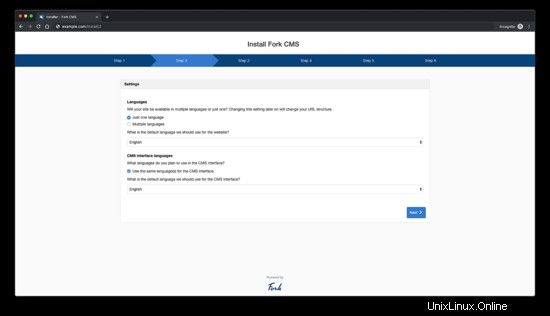
Seleziona le impostazioni come desideri e fai clic su Avanti:
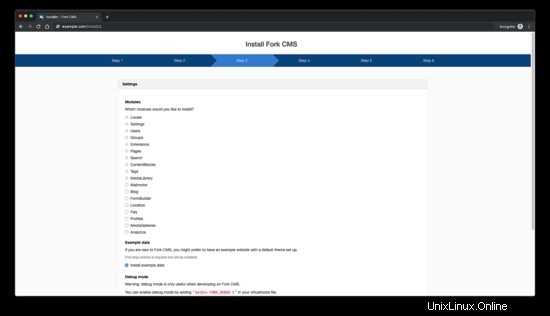
Inserisci le impostazioni del database e fai clic su Avanti. Assicurati di aver già creato il database.
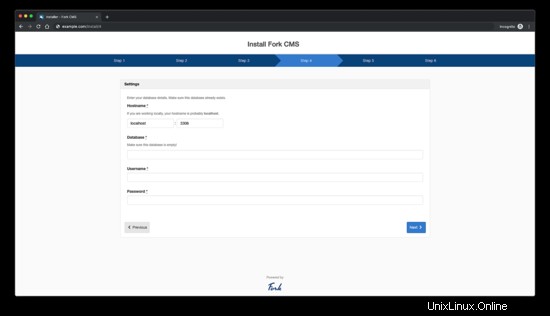
Crea utente e termina l'installazione:
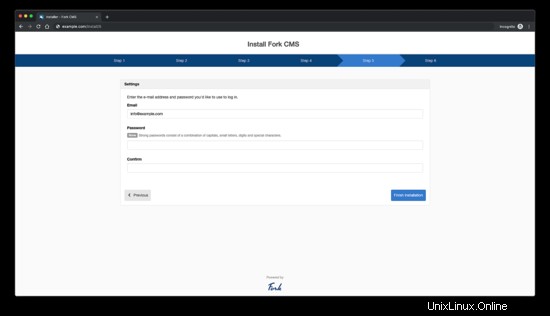
Vedrai la seguente pagina dopo aver completato tutti i passaggi precedenti:
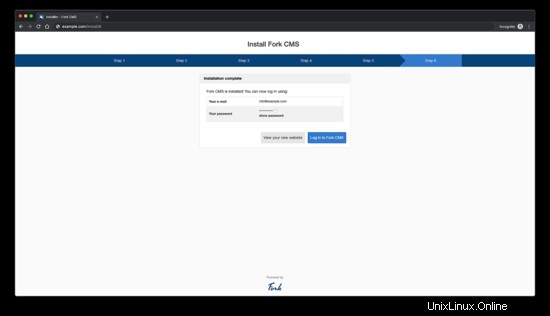
Hai installato correttamente Fork CMS. Goditi il tuo nuovo CMS!
Link
- https://www.fork-cms.com/
- https://github.com/forkcms/forkcms